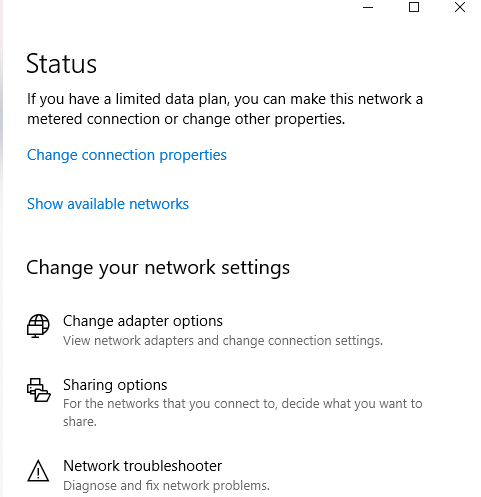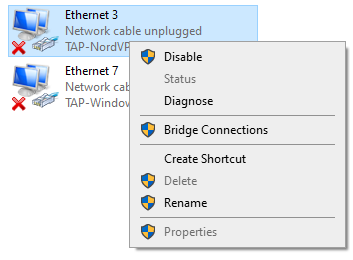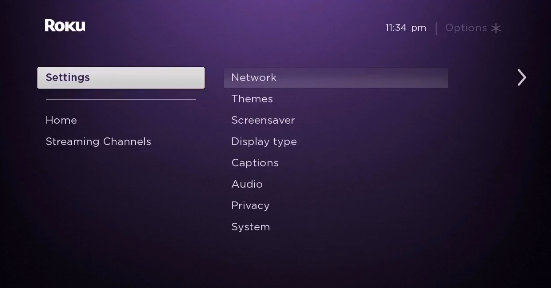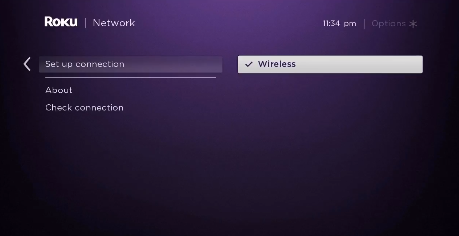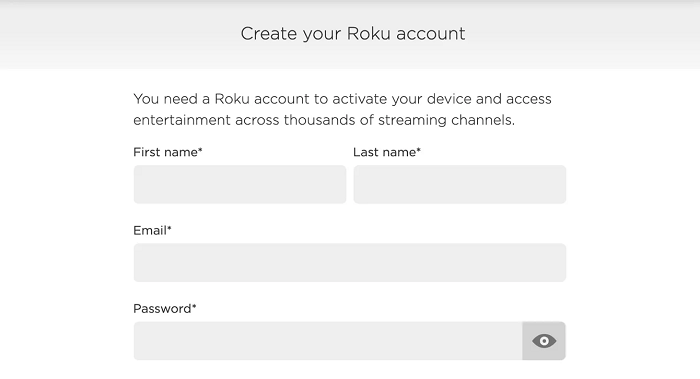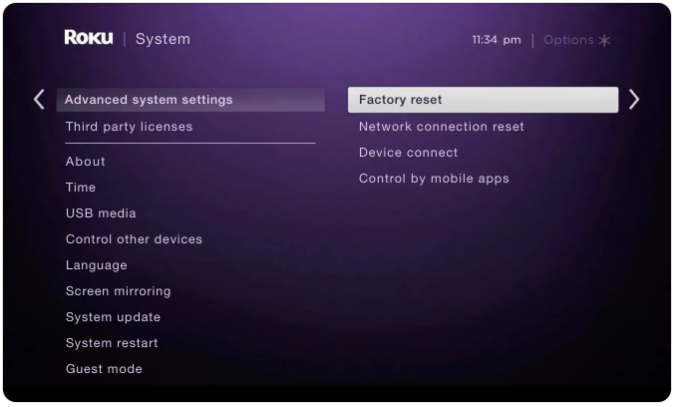ProtonVPN:n määrittäminen Rokulle vuonna 2022 – Aloittelijan opas!
ProtonVPN:n asentaminen Roku-laitteellesi auttaa sinua suoratoistamaan Netflixiä, Hulua, Disney Plusia ja muita palveluita suoraan Roku-laitteellesi. Opi määrittämään ProtonVPN Rokulle helpoimmalla mahdollisella tavalla. (kirjoitettu erityisesti aloittelijoille)
Roku on ehkä paras pienen budjetin suoratoistosoitin, jonka avulla voit katsoa yli 500 000 elokuvaa ja TV-jaksoa. Valitettavasti voit kuitenkin käyttää Rokua vain Yhdysvalloissa tai muutamassa muussa maassa, kuten Isossa-Britanniassa, Ranskassa, Irlannissa ja Meksikossa.
Vielä ärsyttävämpää on se, että Rokulla ei tällä hetkellä ole natiivitukea VPN:ille. Tämän seurauksena et voi käyttää monia suosittuja kanavia Rokulla lisenssiongelmien vuoksi.
Älä kuitenkaan ole surullinen. On olemassa tapa, jolla voit saada minkä tahansa VPN:n toimimaan Roku-laitteesi kanssa.
Roku VPN:n, kuten ProtonVPN:n, jolla on reititinyhteensopiva, avulla voit määrittää sen reitittimellesi (fyysiselle tai virtuaaliselle) ja sitten jakaa yhteyden Roku-laitteeseesi.
Tämän mielessä pitäen tämän päivän oppaassa näytän sinulle tarkalleen, kuinka ProtonVPN määritetään Rokulle helpoimmalla mahdollisella tavalla.
Toimiiko ProtonVPN Rokun kanssa?
Kyllä, ProtonVPN toimii Roku-laitteiden kanssa. Et kuitenkaan voi asentaa sen sovellusta suoraan, koska Roku-laitteet eivät tällä hetkellä tarjoa natiivitukea VPN:ille. Ainoa tapa käyttää ProtonVPN:ää Rokun kanssa on asentaa se reitittimellesi tai tietokoneellesi ja jakaa sitten yhteys Rokuisi.
Mutta ennen kuin ymmärrät, että voit saada minkä tahansa ilmaisen VPN-palvelun ProtonVPN:n sijaan, kerron sinulle, että aiot vain tuhlata aikaasi. Kaikki VPN:t eivät tarjoa reititintukea tai palvelimia, jotka voivat ohittaa tiukat maantieteelliset rajoitukset.
ProtonVPN puolestaan tarjoaa 1 059 palvelinta 54 maassa, jotka tukevat VPN .
Kuinka asentaa ProtonVPN Rokuun (reitittimen kautta)
Jotta voit määrittää ProtonVPN:n Roku-laitteellesi, sinun on ensin asennettava ProtonVPN-sovellus kotireitittimellesi tai tietokoneellesi (Windows, Mac). Kun olet asentanut, voit jakaa hotspot-yhteyden Roku-laitteellesi. Jotta pääset alkuun, sinun on tehtävä seuraavat:
Vaihe 1: Hanki itsellesi ProtonVPN -tilaus tai hanki sen ilmainen kokeilu
Vaihe 2: Kun tämä on tehty, noudata tätä opasta määrittääksesi mikä tahansa VPN reitittimellesi, mukaan lukien ProtonVPN
Vaihe 3: Varmista sen jälkeen, että olet yhteydessä samaan palvelinsijaintiin kuin sijaintiin, jota käytit rekisteröidessäsi Roku-tilisi.
Vaihe 4: Siirry nyt Rokun asetuksiin > Napsauta Verkko > napsauta Määritä yhteys
Vaihe 5: Valitse seuraavaksi Langaton
Vaihe 6: Etsi Wi-Fi-yhteysluettelosta Wi-Fi-yhteys ja napsauta sitä
Vaihe 8: Kirjoita nyt salasanasi
Vaihe 9: Kun yhteys on muodostettu, tilasi muuttuu "Yhdistetty"
Se siitä. Kun ProtonVPN on asennettu reitittimeen ja yhdistetty Roku-laitteeseesi, sinun ei koskaan tarvitse käsitellä maantieteellisiä rajoituksia. Mikä parasta, koska ProtonVPN on nopea, voit höyryttää mitä tahansa sisältöä ilman minkäänlaista puskurointia.
Jos tämä asennusprosessi oli mielestäsi hieman vaikea, noudata alla olevaa virtuaalisen reitittimen menetelmää. Se on huomattavasti helpompaa.
ProtonVPN:n määrittäminen Rokulle (virtuaalireitittimen kautta)
Nyt kun tiedät kuinka asentaa ProtonVPN fyysiseen reitittimeen, katsotaanpa vaiheet virtuaalisen VPN-yhteyden luomiseksi tietokoneeltasi tai macOS-tietokoneeltasi. Voimme sitten jakaa yhteyden Roku-laitteemme kanssa ja sanoa hyvästi maantieteelliset rajoitukset. Aloita noudattamalla alla olevia helppoja ohjeita.
Virtuaalinen reititin Windowsissa
Ensin näytän kuinka luodaan virtuaalinen hotspot-yhteys Windows-tietokoneeltasi, ja sitten kerron kuinka voit yhdistää Roku-laitteesi juuri luomaasi uuteen yhteyteen. Käsittelen saman prosessin myös macOS:lle.
Vaihe 1: Tilaa ProtonVPN
Vaihe 2: Lataa ja asenna ProtonVPN-sovellus Windows-tietokoneellesi
Vaihe 3: Napsauta seuraavaksi tietokoneellasi oikeassa alakulmassa olevaa tehtäväpalkkia ja sitten Internet-yhteyskuvaketta > Verkko- ja Internet-asetukset
Vaihe 4: Etsi mobiilihotspot vasemmanpuoleisesta valikosta ja ota käyttöön Jaa Internet-yhteyteni muiden laitteiden kanssa -vaihtoehto
Vaihe 5: Napsauta nyt vasemmanpuoleisessa valikossa olevaa Tilaa ja napsauta sitten Muuta sovittimen asetuksia
Vaihe 6: Napsauta nyt hiiren kakkospainikkeella ProtonVPN Tap Adapteria ja napsauta sitten Ominaisuudet
Vaihe 8: Valitse avattavasta valikosta juuri luomasi ProtonVPN-hotspot ja napsauta OK
Vaihe 9: Nyt tietokoneesi voi toimia virtuaalisena wifi-reitittimenä ProtonVPN:n ollessa käynnissä taustalla
Vaihe 10: Käynnistä nyt ProtonVPN-sovellus tietokoneellesi ja muodosta yhteys mihin tahansa Yhdysvaltain palvelimeen
Vaihe 11: Valitse seuraavaksi Roku-päävalikosta Asetukset > Verkko
Vaihe 12: Valitse sitten Määritä yhteys > Langaton
Vaihe 13: Nyt sinun pitäisi nähdä luettelo kaikista Wi-Fi-verkoista. Valitse vain virtuaalinen Wifi-yhteys, jonka loit aiemmin ProtonVPN:lle
Vaihe 14: Anna nyt Wi-Fi-salasanasi pyydettäessä ja yhdistä Roku-laitteesi ProtonVPN:ään
Huomautus: Jotta voit käyttää yhdysvaltalaista sisältöä Rokussa, varmista, että Roku-laitteesi on määritetty oikein Yhdysvaltain alueella. Jos ei, noudata alla olevia ohjeita:
Kuinka vaihdan Roku-alueeni Yhdysvaltoihin?
Jotta voit katsoa yhdysvaltalaista sisältöä Roku-laitteellasi, sinun on määritettävä Roku-laitteesi Yhdysvaltain alueasetukset. Näin se tehdään.
Vaihe 1: Käynnistä ProtonVPN-sovellus tietokoneellasi ja muodosta yhteys mihin tahansa Yhdysvaltain palvelimeen
Vaihe 2: Luo nyt Roku-tili etunimelläsi, sukunimelläsi, sähköpostiosoitteellasi ja salasanallasi
Vaihe 3: Sen jälkeen, kun sinua pyydetään valitsemaan maksutapa, ohita vaihe, koska sinulla ei ole yhdysvaltalaista luottokorttia
Siinä kaikki, uusi Roku-tilisi on nyt luotu. Tästä huolimatta, jos olet jo kirjautunut Roku-laitteeseesi muulla kuin Yhdysvaltojen tilillä, voit vain palauttaa sen tehdasasetukset siirtymällä kohtaan Asetukset > Järjestelmä > Järjestelmän lisäasetukset > Tehdasasetusten palautus kirjautuaksesi ulos.
Virtuaalinen reititin macOS:ssä
Nyt tarkastelemme, kuinka voit luoda virtuaalisen hotspotin macOS-tietokoneeltasi ProtonVPN:n avulla. Mutta jotta tämä menetelmä toimisi, sinun on ensin kytkettävä macOS-tietokoneesi Ethernet-kaapeliin. Noudata sen jälkeen alla olevia ohjeita:
- Napsauta ensin vasemmassa yläkulmassa olevaa Apple-logoa
- Napsauta seuraavaksi "Järjestelmäasetukset "
- Valitse nyt " Verkko "
- Napsauta " + " -kuvaketta vasemmassa alakulmassa
- Nyt kun se sanoo " Liitäntä ", valitse " VPN "
- Mitä tulee " VPN-tyyppiin ", valitse " IKEv2 "
- Kirjoita " palvelun nimi " -kohtaan mikä tahansa verkon nimi
- Seuraavaksi kopioi ja liitä Yhdysvaltain palvelimen osoite Remote ID (löydät sen Internetistä)
- Napsauta seuraavaksi " Todennusasetukset "
- Napsauta VPN-tilisi käyttäjänimi ja salasana .
- Napsauta nyt " Ok " ja napsauta sitten " Lisäasetukset "
- Napsauta seuraavaksi " Lähetä kaikki liikenne VPN-yhteyden kautta " ja napsauta sitten " OK "
- Napsauta " Käytä " ja sitten " Yhdistä "
- Napsauta nyt uudelleen Apple-logoa ja siirry kohtaan " Järjestelmäasetukset "
- Valitse seuraavaksi " Jakaminen "
- Valitse ruutu, jossa lukee " Internet-jakaminen "
- Valitse nyt " Wi-Fi " > " Verkon nimi " ja kirjoita verkon nimi muodossa " Kanava: [oletus] ", " Suojaus " WPA2 Personal ja kirjoita " Salasana " -kohtaan valitsemasi salasana. Nyt kun se sanoo " Vahvista " , kirjoita salasana uudelleen
- Napsauta lopuksi " OK " prosessin lopettamiseksi
Hotspot-virtuaalinen wifi-yhteytesi on nyt luotu oikein. Voit nyt yhdistää Roku-laitteesi äskettäin luotuun yhteyteen.
Mutta jos kohtaat yhteysongelmia, voit katsoa ProtonVPN ei toimi -oppaastamme saadaksesi nopeita vianetsintävinkkejä.
Koska Roku ei ole saatavana useimmissa maissa ympäri maailmaa lisenssirajoitusten vuoksi, voit hyötyä palvelusta vain, jos olet Yhdysvalloissa tai jossakin harvoista tuetuista maista.
Mutta jos sinulla on tehokas VPN, kuten ProtonVPN, voit yksinkertaisesti huijata todellisen sijaintisi ja peittää IP-osoitteesi näkymään käytännössä Yhdysvalloissa. Se on niin helppoa. Tässä on kaikki mitä sinun tulee tehdä vapauttaaksesi Rokun täyden potentiaalin:
- Käynnistä Roku-laite
- Asenna Netflix, Hulu tai mikä tahansa suoratoisto Rokullesi (Netflixin katsominen ProtonVPN:n avulla )
- Kirjaudu valitsemaasi suoratoistosovellukseen käyttäjätunnuksellasi ja salasanallasi
- Hae mitä tahansa sisältöä, jota haluat katsoa ja nauttia
Näin helppoa on tallaa maantieteellisiä rajoituksia ProtonVPN:n avulla. Mutta jos et pidä ProtonVPN:stä, voit aina peruuttaa ProtonVPN-tilauksesi ja saada täyden hyvityksen.
UKK
Joten, nyt kun tiedät kuinka ProtonVPN:n asennus toimii reitittimellä (fyysisellä ja virtuaalisella) ja kuinka helppoa on yhdistää Roku-laitteesi VPN-salattuun wifi-yhteyteen, tarkastelemme nyt joitain usein kysyttyjä kysymyksiä VPN:n määrittämisestä Rokulle.
Kyllä, ProtonVPN on epäilemättä turvallinen. Se, että se tukee OpenVPN:ää sekä IKEv2/IPSec VPN-protokollia, tarkoittaa, että ProtonVPN voi pitää sinut täysin turvassa lainvalvontaviranomaisten, valtion virastojen ja Internet-palveluntarjoajien uteliailta katseilta. Tämä tekee ProtonVPN:stä ihanteellisen valinnan käytettäväksi Rokun kanssa.
Kyllä, ProtonVPN toimii Netflixin ja muiden suosittujen suoratoistosivustojen kanssa. Voit yksinkertaisesti muodostaa yhteyden yhdysvaltalaiseen palvelimeen, avata Netflixin Rokussa ja käyttää helposti kaikkia ohjelmia, jotka ovat saatavilla vain Yhdysvaltain Netflixissä.
ProtonVPN tarjoaa noin 1 059 palvelinta 54 maassa. Tämä asettaisi ProtonVPN:n keskimääräiseen luokkaan sen palvelinverkkonsa kannalta. Mutta siitä huolimatta, se on silti tehokas VPN-palvelu, joka sopii täydellisesti Rokulle.
Lopulliset ajatukset!
Joten siinä se on. Toivon, että pidit oppaastani ProtonVPN:n asentamiseen Rokuun hyödyllisenä. Toivottavasti tiedät nyt kuinka käyttää fyysistä tai virtuaalista reititintä salatun VPN-yhteyden tarjoamiseen Roku-laitteellesi.
Mutta jos et halua käyttää ProtonVPN:ää Rokun kanssa ja haluat kokeilla jotain muuta, voit vaihtoehtoisesti katsoa luettelomme parhaista Rokun VPN:istä.
Jos pidit tästä oppaasta hyödyllisenä, saatat olla hyödyllinen myös ProtonVPN Kodin asennusoppaastamme.